خضعت أنظمة تقنية تعقب العين من توبي (Tobii PCeye mini)، والتي تشمل الكاميرا والبرمجيات، لتغيير كبير في واجهة المستخدم الخاصة بها. الآن هناك ثلاثة مستويات مختلفة، مناسبة للأشخاص ذوي القدرات المختلفة. المستوى المتوسط، هو ما عرفناه واستخدمناه حتى يومنا هذا. تقدم واجهات البرامج الثلاثة حلولًا مختلفة للقدرة على التحكم في الماوس وبطريقه ضبط الملف الشخصي لكل مستخدم في النظام. الإلمام بالمستويات الثلاث سيمكنكم من اختيار المستوى على أفضل وجه وفقًا لقدرات واحتياجات المستخدم. تتيح جميع المستويات العمل الفعال والمريح مع برنامج الاتصال الداعم والبديل المترجم إلى العبرية والعربية (جريد 3).
المستوى المتوسط هو المستوى الأصلي الذي اعتدنا استعماله حتى الان. يقدم المستوى الأول والمستوى الثالث بشرى للمستخدمين الصغار أو غير الرقميين (مستوى الأول) وللمستخدمين الذين يجيدون العمل على جهاز كمبيوتر بنظام الويندوز (المستوى الثالث). مع هذه التجديدات، أصبح من الممكن الاختيار بين المستويات الثلاثة المختلفة. ونتيجة لذلك، هناك حاجة أيضًا إلى تقييم قدرات واحتياجات المستخدم بشكل أكثر دقة، حيث انه ومع تقديم طلب لوزارة الصحة بتزويد المستخدم جهازا لتعقب العين يجب تحديد المستوى الأنسب للمستخدم من بين المستويات الثلاثة ضمن الطلب. بالطبع، يؤثر اختيار المستوى على السعر الذي ستدفعه وزارة الصحة لمكون البرنامج (الواجهة).
سنشرح بإسهاب حول المستوى الأول الذي نراه مناسبا للمستخدمين الصغار والمبتدئين الذين يستخدمون البرنامج بالأخص لبرامج التواصل ويحتاجون عونا في الانتقال بين البرامج:
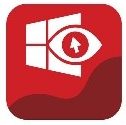 المستوى الاول: Gaze point
المستوى الاول: Gaze point
هذا هو المستوى المناسب للمستخدمين المبتدئين. في هذا المستوى، يمكنكم التحكم في الماوس وتحريك المؤشر في أي مكان على الشاشة ومن ثم الاختيار (الإجراء الذي يحاكي الضغط على زر الماوس الأيسر).
تتضمن الواجهة 4 أزرار أساسية سهلة الاستخدام للغاية وتبسط تشغيل النظام، بما في ذلك الكاميرا والمعايرة. يمكنكم إخفاء مؤشر الماوس بنقرة بسيطة وإيقاف وظيفة النقر الأيسر. يمكنكم أيضًا تشغيل برنامج الواجهة وإيقاف تشغيله بسهولة. يعد هذا الخيار ضروريًا للمستخدمين الذين يقومون بالتبديل بين البرامج المختلفة خاصه برامج الاتصال التي تتطلب إعدادات خاصه بها لكاميرا تعقب العين تختلف عن مواقع الألعاب الاخرى.
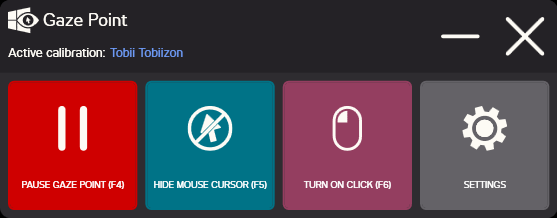
مقارنة بالبرنامج السابق، فان مستوى Gaze Point يعد تحسينًا كبيرًا للمستخدمين الذين لا يحتاجون إلى التحكم في بيئة Windows مع العلم أن القدرة على التحكم في Windows يفتح بالتأكيد العديد من الخيارات لاستخدام الكمبيوتر، ولكنه يخلق تحديا للمستخدمين الذين يحتاجون إلى شيء أكثر بساطة.
حسب تجربتنا في رياض الأطفال وفي المدرسة، فنحن نرى أن المستوى الاول Gaze Point يعد مثاليا للعديد من طلابنا، خاصة لأولئك الذين بدأوا للتو في رحلتهم التكنولوجية. الواجهة بسيطة لكل من للأطفال وللطاقم أيضا. يبدو أيضًا أن هناك صعوبات فنية أقل، لذا كان دمج الجهاز في الروضة واستخدامه بشكل يومي أكثر نجاحًا وسرعه. اضافه الى ذلك، فإنه نظرًا لبساطه الواجهة وامكانيه التحكم بها بنظرة العين، فانه يمكن حتى للمستخدم ضبط المعايرة الخاصة به ببساطه وسهوله.
اما أبرز نقاط ضعف هذه الواجهة حسب تجربتنا، هو عدم امكانيه ابقاء نافذة تتبع العين مفتوحة طوال مدة الاستعمال. الا انه عند استخدام برنامج اتصال، مثل Grid3، يمكنكم إضافة خلية خاصة لتتبع حركة بؤبؤ العين إلى الصفحة حتى يتمكن المستخدم أو المعالج من مراقبة حركة العين. بمجرد الخروج من برنامج Grid3، كما هو الحال عند لعب ألعاب الكمبيوتر على مواقع الانترنت المتاحة، فانه هذه الخاصية لا تتوفر. في الواجهة الأصلية، استخدمنا هذه الميزة كثيرًا ووجدنا أنه من المفيد جدًا مراقبة وضع الطفل وحركة عينه مما قلل كثيرا من الشعور بالإحباط اثناء استخدام النظام.
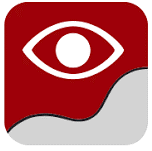 المستوى الثاني: Gaze interaction
المستوى الثاني: Gaze interaction
المستوى الثاني والأوسط من ناحية الصعوبة هي الواجهة الأصلية للبرنامج والتي اعتدنا عليها حتى الان. فهي تحتوي على طريقتان للتحكم بالماوس: Mouse Emulation و- Gaze Selection. خلافا لما يقدمه المستوى الاول “Gaze Point”، فإن نطاق استقلالية المستخدم في هذا المستوى هو أوسع بكثير ويتضمن القدرة على التنقل بين البرامج ومواقع الانترنت والمستندات والملفات. ومع ذلك ، فإن المعايرة والإعدادات أكثر تعقيدًا ويحتاج المستخدم على الأرجح إلى مساعدة شخص آخر. نظريًا، يمكن للمستخدم المتمرس إجراء المعايرة بنفسه ولكن الواجهة ليست مصممة خصيصًا للتحكم عن طريق العين وتتطلب النقر على الأزرار الصغيرة وقد تكون معقدة للاستعمال وتتطلب عونا من الشخص المرافق للمستخدم. في هذه الواجهة أيضا يمكن استخدام برنامج التواصل مثل Grid3، وضبط المعايرة من خلاله بشكل ذاتي. العيب الرئيسي الآخر لهذه الواجهة هو تصميمها القديم. اما الميزة الايجابية الأكثر أهمية للمستخدمين هي أنها توفر للمستخدم المتمرس السيطرة الكاملة تقريبًا على برامج ويندوز. اما الميزة الاهم هي المامنا بهذه الواجهة, حيث انها موجودة منذ سنوات وقد تمكن المعالجون والاخصائيون من معرفة كيفية التعامل مع أي مشاكل فنية تنشأ اثناء العمل معها. ميزة إضافية هي امكانيه ترك نافذة تتبع العين مفتوحة على الشاشة طوال الوقت.
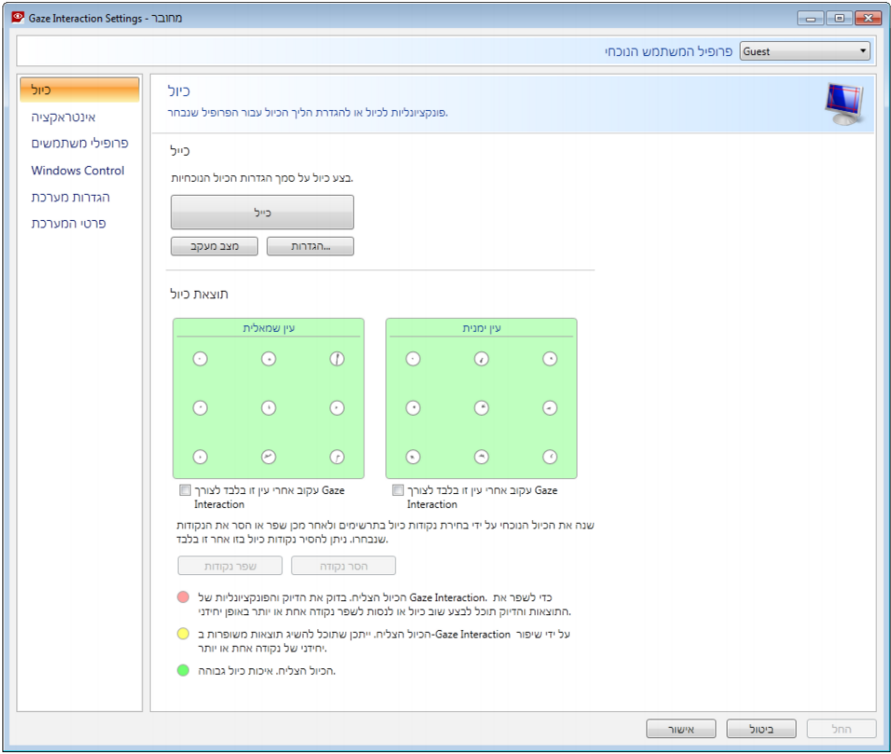
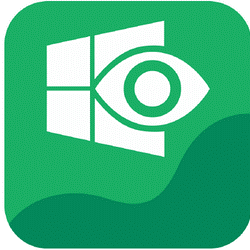 المستوى الثالث: Windows Control 2
المستوى الثالث: Windows Control 2
يقدم المستوى الثالث خيارًا جديدًا رائعًا للمستخدمين ذوي المهارة والخبرة في بيئة Windows ويمنحهم التحكم الكامل والاستقلالية لاستخدام Windows 10.
تم تصميم الواجهة بشكل كلي لمستخدمي خاصية تعقب العين، دون الحاجة إلى تدخل من شخص إضافي (باستثناء احضار الحاسوب ووضعه في الزاوية المناسبة). بالإضافة إلى للمهام الاعتيادية التي يمكن للمستخدم القيام بها فإن هذه الواجهة تمكنه من المعايرة وضبط الإعدادات بنفسه.
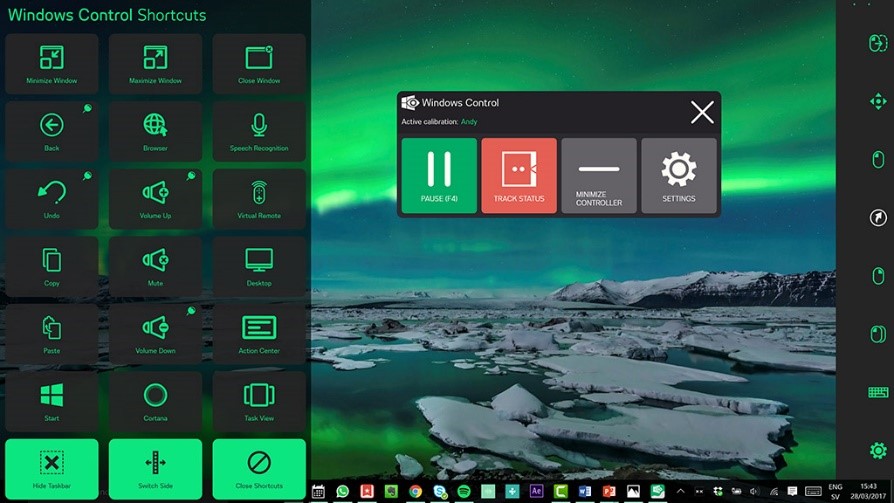
يمكن للمستخدم الوصول إلى جميع وظائف الماوس وبرامج وضبط ال Windows كما تتوفر بعض الأوامر المتاحة بشكل مباشر مما يجعل التجربة أكثر كفاءة وراحة ، مثل فتح المتصفح ، وتقليل النوافذ أو إغلاقها ، والنسخ / اللصق ، والتحكم في مستوى الصوت ، والمزيد. هناك أيضًا خيارات لإنشاء إيماءات أو اختصارات ولوحات مفاتيح مخصصة.
השוואה בין הרמות:
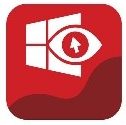 |
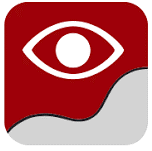 |
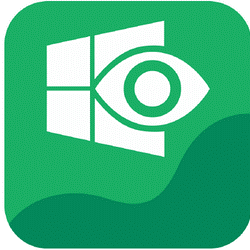 |
||
| المستوى الاول: Gaze Point | المستوى الثاني: Gaze Interaction | المستوى الثالث: Gaze Interaction | ||
| . | . | . | ||
|
يوفر امكانيه معايرة حركة بؤبؤ العين من قبل المستخدم بشكل مستقل |
تتم معايرة تعقب العين بمساعدة خارجية من قبل الطاقم او مساند التوصل |
يوفر امكانيه معايرة حركة بؤبؤ العين من قبل المستخدم بشكل مستقل | ||
| . | . | . | ||
|
يتيح استخدام برامج الاتصال الداعم والبديل بشكل كامل ومستقل |
يتيح استخدام برامج الاتصال الداعم والبديل بشكل كامل ومستقل |
يتيح استخدام برامج الاتصال الداعم والبديل بشكل كامل ومستقل |
||
| . | . | . | ||
|
يتيح التحكم في الماوس بشكل أولي كتحريكه والضغط على الزر الايسر |
هناك نوعان من التحكم في الماوس – أحدهما يتضمن التحكم الكامل في وظائف الماوس (محاكاة الماوس) بشكل تام كالنقر الأيمن والايسر والجر واستعمال لوحه الازرار الافتراضية. والآخر يتضمن تحريك المؤشر (تحديد النظرة) فقط. |
|
التحكم الكامل في وظائف الماوس (محاكاة الماوس) بشكل تام كالنقر الأيمن والايسر والجر واستعمال لوحه الازرار الافتراضية. شريط للتحكم الكامل في وظائف Windows بما في ذلك مستوى الصوت والإضاءة وتقليل النوافذ وزيادة حجمها وغير ذلك. |
في كافة المستويات الثلاثة، لا يزال تشغيل الجهاز وإيقافه يمثل مشكلة كبيرة في استقلالية المستخدم. يتطلب تشغيل الكمبيوتر أو تنبيهه من وضع السكون تدخل شخص آخر. قام Grid3 بدمج القدرة على إضافة لوحة سكون / إيقاظ، حيث يمكن للمستخدم وضع الجهاز في وضع السكون، وبعد ذلك سيعود للعمل عند تحديق النظر للكاميرا لمدة محددة مسبقًا لإيقاظه. يتطلب هذا بالطبع شحن الجهاز أو توصيله دائمًا بمصدر طاقة.
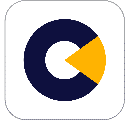 Computer Control
Computer Control
أحد حلول هذه المشكلة هو دمج الخيارات في الجهاز نفسه. يمكننا رؤية هذا في البرامج المخصصة للتواصل والتي تحتوي على قطعه خاصه للحاسوب. مؤخرا تم الكشف عن هذه البرنامج الجديد من قبل Tobii Dynavox. وهو حاسوب I-series .

I series
تتضمن أجهزة الكمبيوتر I-series أجهزة (حاسوب وكاميرا) وبرامج تعقب العين في جهاز واحد. هنا أيضًا، يلزم وجود شخص إضافي للضغط على زر تشغيل الجهاز للتفعيل الاولي، لكن الجهاز يستمر في قراءة نظرة العين أثناء وضع السكون، مما يسمح للمستخدم بالدخول والخروج من وضع السكون بشكل مستقل.
تتمتع أجهزة الكمبيوتر هذه بخاصيات اتاحه كثيره، وأكثرها ابتكارًا هي نافذة الرسائل الموجودة على الجزء الخلفي من الجهاز. تعرض هذه النافذة ما يقوله مستخدم الاتصال الداعم والبديل كنص إلى “المستمع” أو شريك الاتصال دون الحاجة الى انتظار جهاز النطق او الالتفاف للنظر لجهاز المستخدم. تمكن هذه الخاصية إجراء محادثة طبيعية أكثر، وجهاً لوجه، بدلاً من الجلوس بجانب الآخر، أو حاجة المستمع إلى إلقاء نظرة خاطفة من خلف المستخدم لمعرفة ما يكتبه.
ميزة أخرى لهذه الأجهزة، والتي نأمل أن نراها في المستقبل في واجهات اخرى، هي امكانيه اختيار وظائف الماوس. في برنامج Gaze Interaction الأصلي، احتاج المستخدم إلى التحديق في شريط أدوات التحكم في النوافذ واختيار وظيفة الماوس التي يريدها، ثم نظر إلى الزر أو المنطقة على الشاشة التي أراد التأثير عليها. تم تحديث هذه الواجهة الآن وهي أكثر سهولة واتاحه في الاستخدام. شاهد الفيديو لترى كيف يعمل.
يسعدنا ان تشاركونا تجربتكم في استخدام الواجهات الجديدة والقديمة من Tobii Dynavox …
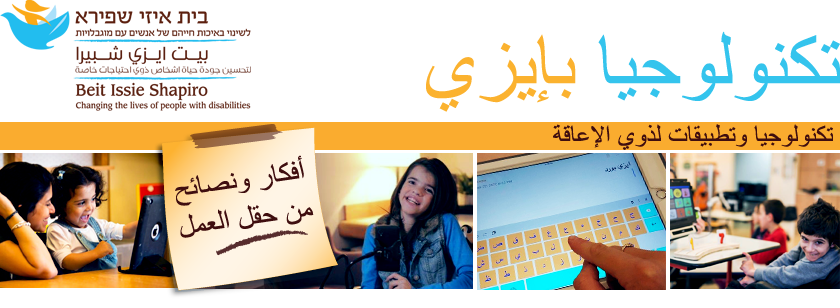
اترك تعليقاً